时间:2021-07-01 10:21:17 帮助过:8人阅读
Win XP系统的局域网共享密码该怎么设置?我想一定还有用户不是很清楚吧,现在就让小编来为你详细的介绍下Win XP系统的局域网共享密码的设置方法吧。
一、步骤及要求:
1、要求:所共享文件的磁盘格式必须为NTFS格式
2、共享步骤:取消“使用简单文件共享(推荐)”——新建普通权限系统账户——共享文件。
二、详细操作如下:
1、取消“使用简单文件共享(推荐)”。
操作流程为:打开“我的电脑”——单击“工具”(图一)——单击“文件夹选项”(图一)——单击“查看”(图二)——取消勾选“使用简单文件共享”(图二)——单击“确定”(图二)。
图一如下:

图二:
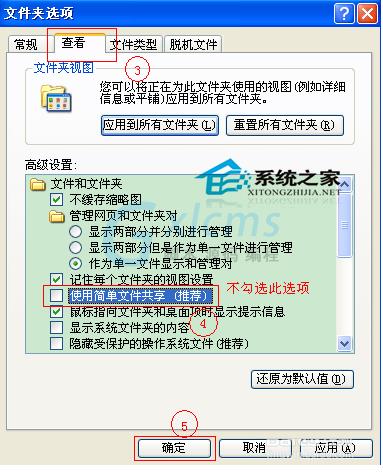
2、新建普通权限系统账户
操作流程为:右键单击“我的电脑”(图三)——单击“管理”(图三)——右键单击“用户”(图三)——单击“新用户”(图三)
图三如下:
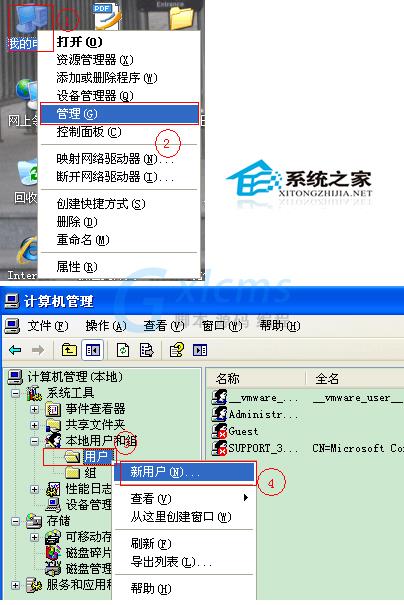
3、 接下来我们给共享的目录分配一个共享帐号。在“本地用户和组”中新建一用户“shareuser”:
图四:
